当无障碍服务在屏幕上浏览元素时,请务必以正确的粒度对这些元素进行分组、分离或甚至隐藏。如果屏幕上每一个低级别可组合项均独立突出显示,用户必须进行大量互动才能在屏幕上移动。但如果元素过度合并,用户可能不知道哪些元素在逻辑上属于同一类别。如果屏幕上有纯粹起装饰作用的元素,则可以将其隐藏起来,以免无障碍服务识别到。在这些情况下,您可以使用 Compose API 合并、清除和隐藏语义。
合并语义
当您将 clickable 修饰符应用于父级可组合项时,Compose 会自动合并其下的所有子元素。如需了解交互式 Compose Material 和 Foundation 组件默认如何使用合并策略,请参阅交互式元素部分。
组件通常由多个可组合项组成。这些可组合项可以组成一个逻辑组,并且每个可组合项都可能包含重要信息,但您可能仍希望无障碍服务将它们视为一个元素。
例如,假设有一个可组合项,用于显示用户的头像、名称以及一些额外信息:
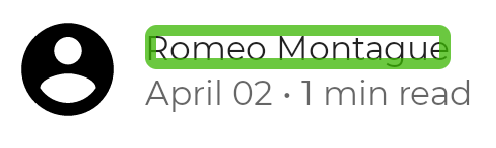
您可以在语义修饰符中使用 mergeDescendants 参数,让 Compose 合并这些元素。这样,无障碍服务会将该组件视为一个实体,并且后代的所有语义属性都将合并:
@Composable private fun PostMetadata(metadata: Metadata) { // Merge elements below for accessibility purposes Row(modifier = Modifier.semantics(mergeDescendants = true) {}) { Image( imageVector = Icons.Filled.AccountCircle, contentDescription = null // decorative ) Column { Text(metadata.author.name) Text("${metadata.date} • ${metadata.readTimeMinutes} min read") } } }
无障碍服务现在会立即将焦点集中在整个容器上,合并其内容:
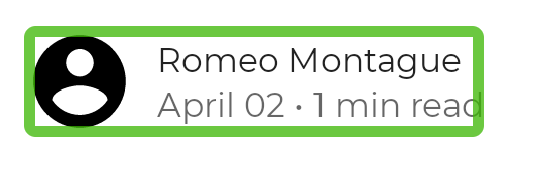
每个语义属性都有定义的合并策略。例如,ContentDescription 属性会将所有 ContentDescription 后代值添加到列表中。您可以通过检查语义属性在 SemanticsProperties.kt 中的 mergePolicy 实现来检查语义属性的合并策略。属性可以采用父项或子项值,将值合并到列表或字符串中,完全不允许合并并抛出异常,也可以选择任何其他自定义合并策略。
在其他情况下,您希望将子级语义合并到父级语义中,但这不会发生。在以下示例中,我们有一个包含子元素的 clickable 列表项父项,并且我们可能希望父项合并所有这些元素:
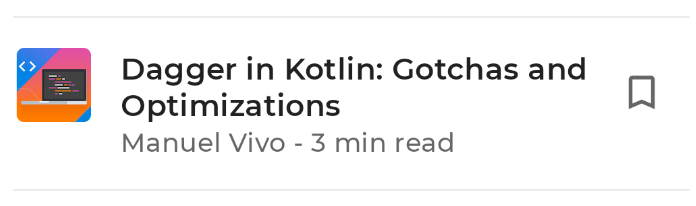
@Composable private fun ArticleListItem( openArticle: () -> Unit, addToBookmarks: () -> Unit, ) { Row(modifier = Modifier.clickable { openArticle() }) { // Merges with parent clickable: Icon( painter = painterResource(R.drawable.ic_logo), contentDescription = "Article thumbnail" ) ArticleDetails() // Defies the merge due to its own clickable: BookmarkButton(onClick = addToBookmarks) } }
当用户按 clickable 项 Row 时,系统会打开相应文章。嵌套在其中的是用于为文章添加书签的 BookmarkButton。此嵌套按钮显示为未合并,而行中的其余子内容会合并:
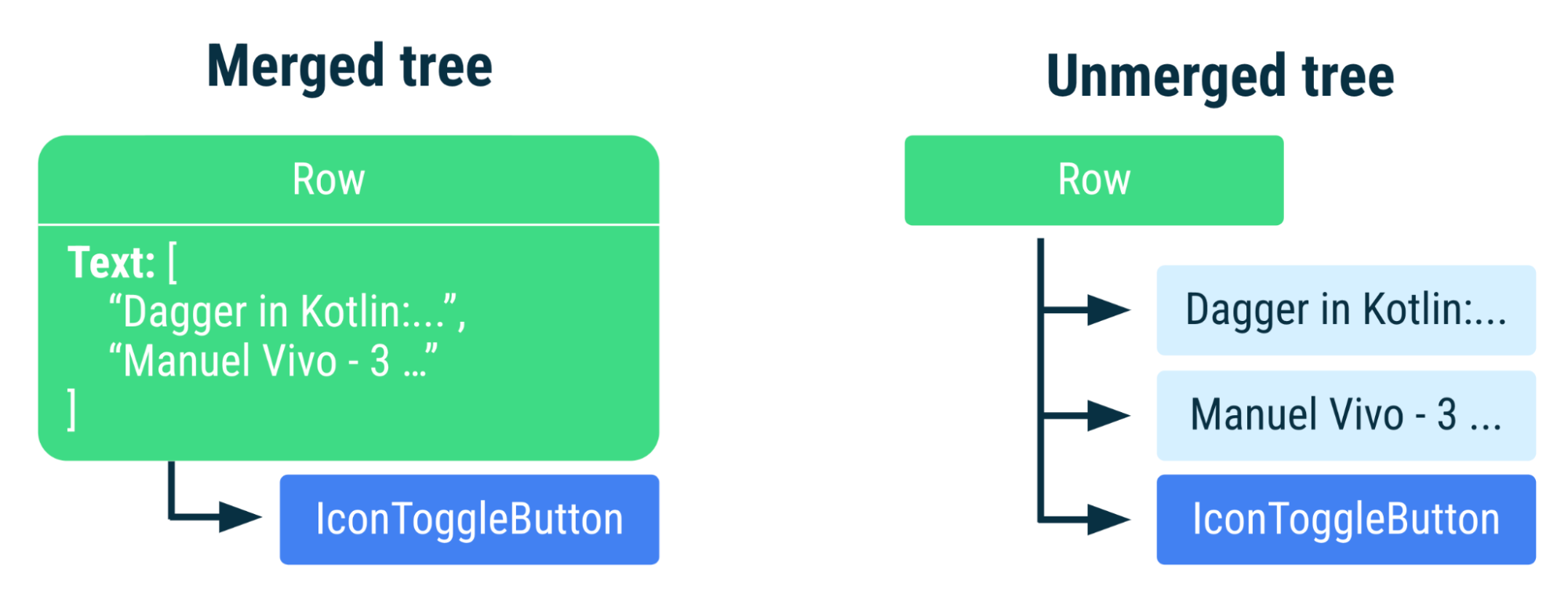
Row 节点内的列表中包含许多文字。未合并的树包含每个 Text 可组合项的单独节点。某些可组合项不会按设计自动合并到父级下。当子项也合并时,父项无法合并其子项,无论是通过明确设置 mergeDescendants = true,还是通过自身合并的组件(例如按钮或可点击项)。了解某些 API 如何合并或拒绝合并,有助于您调试某些可能意外的行为。
当子元素在其父元素下构成逻辑上合理的组时,请使用合并。不过,如果嵌套的子项需要手动调整或移除自己的语义,其他 API 可能更适合您的需求(例如 clearAndSetSemantics)。
清除和设置语义
如果需要完全清除或覆盖语义信息,可以使用强大的 clearAndSetSemantics API。
当组件需要清除自己的语义及其子孙语义时,请将此 API 与空 lambda 搭配使用。当必须覆盖其语义时,请在 lambda 中添加新内容。
请注意,使用空 lambda 进行清除时,系统不会将已清除的语义发送给使用此类信息的任何使用方,例如无障碍功能、自动填充或测试。使用 clearAndSetSemantics{/*semantic information*/} 覆盖内容时,新语义会取代该元素及其后代之前的所有语义。
以下是自定义切换开关组件的示例,由包含图标和文本的可交互行表示:
// Developer might intend this to be a toggleable. // Using `clearAndSetSemantics`, on the Row, a clickable modifier is applied, // a custom description is set, and a Role is applied. @Composable fun FavoriteToggle() { val checked = remember { mutableStateOf(true) } Row( modifier = Modifier .toggleable( value = checked.value, onValueChange = { checked.value = it } ) .clearAndSetSemantics { stateDescription = if (checked.value) "Favorited" else "Not favorited" toggleableState = ToggleableState(checked.value) role = Role.Switch }, ) { Icon( imageVector = Icons.Default.Favorite, contentDescription = null // not needed here ) Text("Favorite?") } }
虽然图标和文本具有一些语义信息,但它们并不能表明此组件是可切换的。合并是不够的,因为您必须提供有关该组件的其他信息。
由于上面的代码段会创建自定义切换开关组件,因此您需要添加切换开关功能以及 stateDescription、toggleableState 和 role 语义。这样,系统就会提供组件状态和关联的操作。例如,TalkBack 会读出“点按两次即可切换”,而不是“点按两次即可启用”。
通过清除原始语义并设置新的、更具描述性的语义,无障碍服务现在可以看到这是一个可切换组件,可以切换状态。
使用 clearAndSetSemantics 时,请考虑以下事项:
- 由于设置此 API 后服务不会收到任何信息,因此最好谨慎使用。
- AI 客服人员和类似服务可能会使用语义信息来理解屏幕,因此应仅在必要时清除这些信息。
- 您可以在 API lambda 中设置自定义语义。
- 修饰符的顺序很重要:无论其他合并策略如何,此 API 都会清除应用其位置之后的所有语义。
隐藏语义
在某些情况下,无需将元素发送到无障碍服务,因为它们的额外信息对于无障碍功能来说可能多余,或者只是纯粹的视觉装饰性元素,不具互动性。在这些情况下,您可以使用 hideFromAccessibility API 隐藏元素。
以下示例中显示了可能需要隐藏的组件:跨组件的冗余水印,以及用于装饰性地分隔信息的字符。
@Composable fun WatermarkExample( watermarkText: String, content: @Composable () -> Unit, ) { Box { WatermarkedContent() // Mark the watermark as hidden to accessibility services. WatermarkText( text = watermarkText, color = Color.Gray.copy(alpha = 0.5f), modifier = Modifier .align(Alignment.BottomEnd) .semantics { hideFromAccessibility() } ) } } @Composable fun DecorativeExample() { Text( modifier = Modifier.semantics { hideFromAccessibility() }, text = "A dot character that is used to decoratively separate information, like •" ) }
在此处使用 hideFromAccessibility 可确保水印和装饰元素对无障碍服务不可见,但仍保留其语义以供其他用例(例如测试)使用。
应用场景细分
以下是使用场景摘要,可帮助您了解如何明确区分之前的 API:
- 如果内容不打算供无障碍服务使用,请执行以下操作:
- 如果内容可能是装饰性或冗余内容,但仍必须进行测试,请使用
hideFromAccessibility。 - 当需要为所有服务清除父级和子级语义时,请将
clearAndSetSemantics{}与空 lambda 搭配使用。 - 当需要手动设置组件的语义时,请将
clearAndSetSemantics{/*content*/}与 lambda 内的内容搭配使用。
- 如果内容可能是装饰性或冗余内容,但仍必须进行测试,请使用
- 当内容应被视为一个实体且需要其所有子项的信息才能完整时:
- 使用合并语义后代。
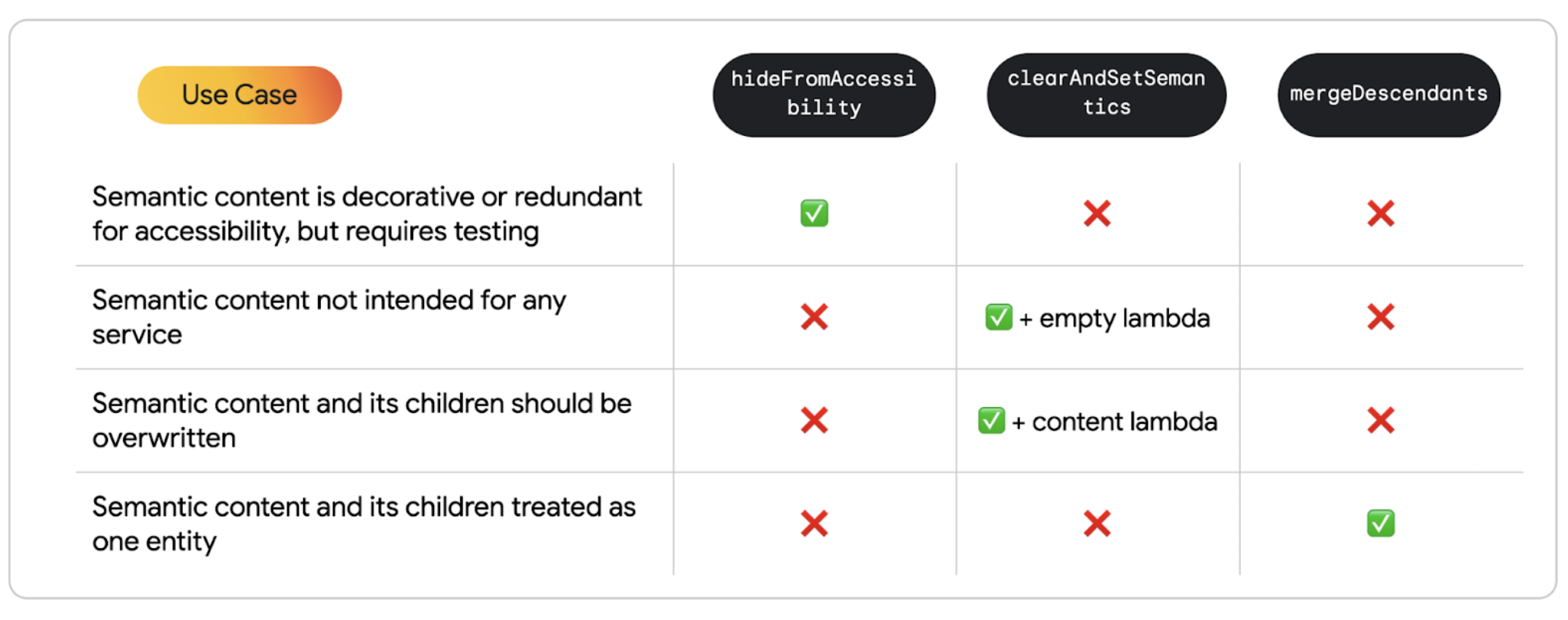
为您推荐
- 注意:当 JavaScript 处于关闭状态时,系统会显示链接文字
- Compose 中的无障碍功能
- [Compose 中的 Material Design 2][19]
- 测试 Compose 布局

